Heim >häufiges Problem >So passen Sie das Hintergrundbild in Win11 an
So passen Sie das Hintergrundbild in Win11 an
- WBOYWBOYWBOYWBOYWBOYWBOYWBOYWBOYWBOYWBOYWBOYWBOYWBnach vorne
- 2023-06-30 20:45:153033Durchsuche
Wie passt man das Hintergrundbild in Win11 an? Im neu veröffentlichten Win11-System gibt es viele benutzerdefinierte Funktionen, aber viele Freunde wissen nicht, wie sie diese Funktionen verwenden sollen. Einige Freunde denken, dass das Hintergrundbild relativ eintönig ist und möchten das Hintergrundbild anpassen, wissen aber nicht, wie man das Hintergrundbild anpasst. Wenn Sie nicht wissen, wie Sie das Hintergrundbild definieren, hat der Editor die Schritte dazu zusammengestellt Passen Sie das Hintergrundbild in Win11 unten an. Wenn Sie interessiert sind, schauen Sie sich unten um.
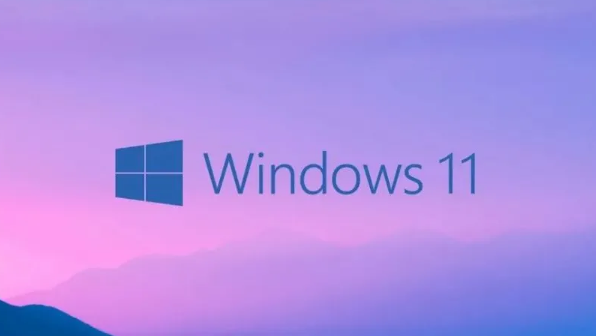
Schritte zum Benutzerdefinierten Hintergrundbild für Win11
1. Klicken Sie auf die Win-Schaltfläche auf dem Desktop und klicken Sie im Popup-Menü auf Einstellungen, wie im Bild gezeigt.
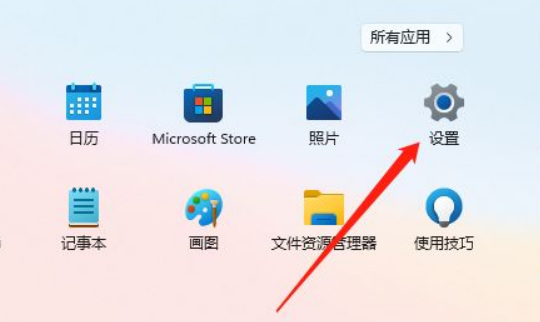
2. Rufen Sie das Einstellungsmenü auf und klicken Sie auf Personalisierung, wie im Bild gezeigt.
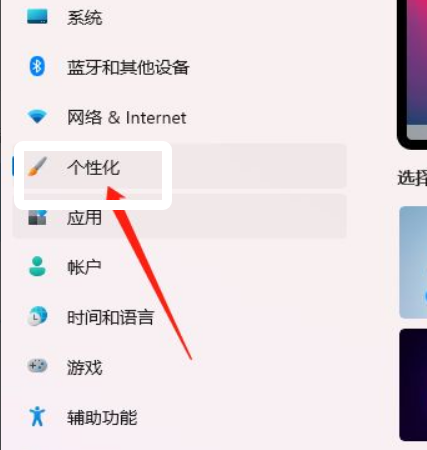
3. Geben Sie die Personalisierung ein und klicken Sie auf Hintergrund, wie im Bild gezeigt.
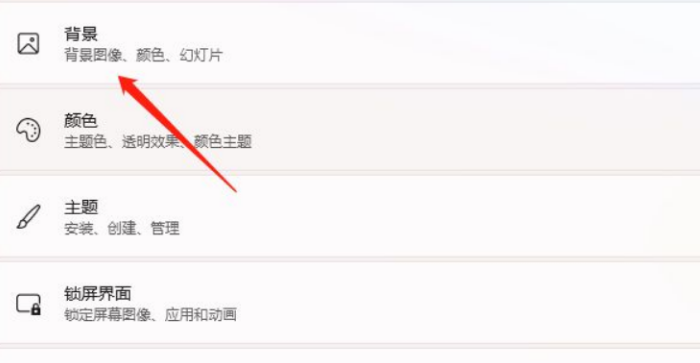
4. Geben Sie die Hintergrundeinstellungen ein und klicken Sie, um das Bild zu durchsuchen, wie im Bild gezeigt.
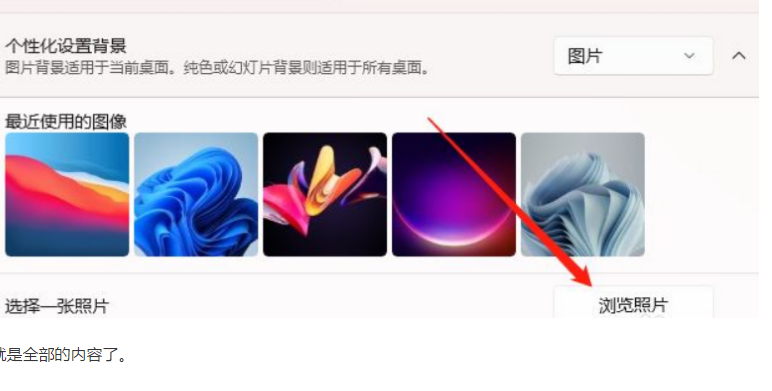
Das Obige ist der gesamte Inhalt von [So passen Sie das Hintergrundbild in Win11 an – Schritte zum Anpassen des Hintergrundbilds in Win11]. Weitere spannende Tutorials sind auf dieser Website verfügbar!
Das obige ist der detaillierte Inhalt vonSo passen Sie das Hintergrundbild in Win11 an. Für weitere Informationen folgen Sie bitte anderen verwandten Artikeln auf der PHP chinesischen Website!

